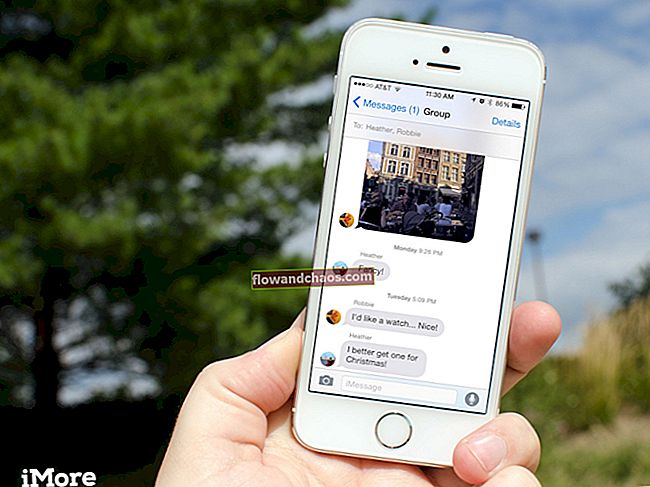Az iPhone 6 egy nagyszerű eszköz, fantasztikus kivitelben és kiváló funkciókkal. A tulajdonosok panaszkodtak néhány problémára, és ebben a cikkben felsoroljuk a leggyakoribb iPhone 6 problémákat a megoldásokkal együtt.
Az IPhone 6 néhány felhasználója manapság kevés általános problémával szembesül. De minden problémáját meg tudjuk oldani, mivel mi, technobezz emberek mindig arra várunk, hogy megoldjuk az iPhone 6 és más telefonok bármilyen problémáját.
Íme néhány gyakori iPhone 6 probléma és megoldási lehetőség

www.wired.co.uk
Gyakori iPhone 6 problémák és azok javításai
iPhone 6 Bluetooth problémák
Ez az egyik leggyakoribb probléma. Ha nem tudja párosítani iPhone készülékét Bluetooth-eszközzel, vagy ha ezek az eszközök nem tudnak kapcsolatban maradni, próbálja ki az alább felsorolt megoldásokat.
1. módszer:
Lépjen a Beállítások oldalra, kapcsolja ki, majd kapcsolja be újra a Bluetooth-t.
2. módszer:
Kapcsolja be a Repülőgép módot.
3. módszer:
Lépjen a Beállítások> Bluetooth elemre, keressen meg egy Bluetooth-eszközt, amellyel problémái vannak, majd kattintson az (i) gombra, majd érintse meg az Elfelejteni ezt az eszközt elemet, és erősítse meg a műveletet. Ezt követően keresse meg az eszközt, és próbálja újra párosítani.
4. módszer:
Tartsa nyomva az alvás / ébresztés gombot, húzza a csúszkát, és teljesen kapcsolja ki a telefont. Ezután nyomja meg és tartsa lenyomva az alvás / ébresztés gombot, majd kapcsolja be.
5. módszer:
Keresse meg a Beállítások> Általános> Visszaállítás elemet, és érintse meg a Hálózati beállítások visszaállítása elemet.
6. módszer:
Van új verziója az iOS-nek? Töltse le és telepítse.
7. módszer:
Ha lehetséges, frissítse a Bluetooth párosító eszköz szoftverét (lásd a készülékhez kapott kézikönyvet).
8. módszer:
Ha semmi sem működik, törölheti az összes tartalmat és beállítást. Mivel minden törlődik, készítsen biztonsági másolatot minden fontosról. Ezután lépjen a Beállítások> Általános> Visszaállítás elemre, és érintse meg az Összes tartalom és beállítás törlése elemet. Ez eltarthat néhány percig, és amikor elkészült, kövesse az iPhone 6 újként történő beállításához szükséges lépéseket.
Lásd még: Az iPhone 6 javításának 5 módja nem fog párosodni a Bluetooth-eszközzel
iPhone 6 Wi-Fi problémák
Ha nem tud csatlakozni egy Wi-Fi-hálózathoz, akkor ha a kapcsolat lassú vagy folyamatosan csökken, akkor sok mindent tehet a probléma megszabadítása érdekében.
1. módszer:
Lépjen a Beállítások oldalra, kapcsolja ki a Wi-Fi-t és kapcsolja be újra.
2. módszer:
Navigáljon a Beállításokhoz, engedélyezze a Repülő üzemmódot, várjon 10-15 másodpercet, majd kapcsolja ki újra.
3. módszer:
Válassza a Beállítások> Adatvédelem> Helyszolgáltatások lehetőséget, válassza a Rendszerszolgáltatások lehetőséget, majd kapcsolja be a Wi-Fi hálózatot.
4. módszer:
„Lépjen a Beállítások elemre, érintse meg a Wi-Fi elemet, keresse meg a Wi-Fi kapcsolatát, érintse meg és tartsa lenyomva, majd kattintson a Felejts gombra. Most hozz létre egy új kapcsolatot.
5. módszer:
Indítsa újra az iPhone készülékét.
6. módszer:
"Ugyanúgy, mint az iPhone újraindítása segíthet, az útválasztó újraindítása is megoldhatja a problémát, ezért mindenképpen próbálkozzon vele."
7. módszer:
Válassza a Beállítások> Általános> Visszaállítás lehetőséget, és érintse meg a Hálózati beállítások visszaállítása elemet.
8. módszer:
Frissítse az útválasztó firmware-jét.
9. módszer:
Az összes beállítás visszaállítása megoldhatja a problémát (adatait nem töröljük). Válassza a Beállítások> Általános> Visszaállítás> Az összes beállítás visszaállítása lehetőséget.
Lásd még: A lassú Wi-Fi javítása iPhone 6-on
Az iPhone 6 akkumulátorával kapcsolatos problémák és túlmelegedés
A túlmelegedés és az akkumulátor lemerülése az okostelefonok világában gyakori probléma, és sok iPhone 6 tulajdonos panaszkodott ezekre a problémákra.
1. módszer:
Ne használja készülékét töltés közben.
2. módszer:
Törölje azokat az alkalmazásokat, amelyeket nem használ. Tegye meg úgy, hogy megérinti az alkalmazás ikonját, és amikor az alkalmazás koccan és megjelenik az „X”, kattintson rá az alkalmazás törléséhez.
3. módszer:
Csökkentse a fényerő szintjét.
4. módszer:
Kapcsolja ki a Háttér alkalmazás frissítését. Ehhez lépjen a Beállítások> Általános> Háttéralkalmazás-frissítés lehetőségre.
5. módszer:
"Lépjen a Beállítások> iTunes és alkalmazásbolt> automatikus letöltések> frissítések lehetőségre, és kapcsolja ki."
6. módszer:
Indítsa újra az iPhone készüléket a memória felszabadításához és a háttérben futó alkalmazások bezárásához.
7. módszer:
Kapcsolja ki a Wi-Fi-t és a Bluetooth-ot, ha nem használja.
8. módszer:
Az újrakezdés jól hangzik. Az összes tartalom és beállítás törlése előtt készítsen biztonsági másolatot a fontosról. Ezután keresse meg a Beállítások> Általános> Visszaállítás elemet, és érintse meg az „Összes tartalom és beállítás törlése” elemet. Várjon, amíg ez befejeződik, majd kövesse a képernyőn megjelenő néhány lépést a telefon beállításához.
Lásd még: 5 módszer az iPhone 6 javításának felmelegedésére
Az iPhone 6 fejhallgató módban ragadt
Ez egy nagyon furcsa és nagyon idegesítő probléma. Ha ez zavar, próbálkozzon az itt felsorolt módszerekkel.
1. módszer:
„Használja a fejhallgatót. Csatlakoztassa őket a készülékhez, húzza ki, és ismételje meg a folyamatot többször.
2. módszer:
Tisztítsa meg a fejhallgató csatlakozóját. Fogpiszkálóval eltávolíthatja a szennyeződéseket és a törmeléket.
3. módszer:
Kapcsolja ki és kapcsolja be újra iPhone készülékét.
4. módszer:
„Úgy tűnhet, hogy a probléma hardveres, de gyakran csak az iOS frissítésére van szükség, és a legegyszerűbb módszer a vezeték nélküli frissítés. Csatlakozzon egy Wi-Fi hálózathoz, keresse meg a Beállítások, Általános elemet, és kattintson a Szoftverfrissítés gombra.
5. módszer:
Az összes beállítást visszaállíthatja. A fájlokat és az adatokat nem töröljük. Ehhez lépjen a Beállítások> Általános> Visszaállítás> Az összes beállítás visszaállítása elemre.
Az iPhone 6 nem tölti le és nem frissíti az alkalmazásokat
Néha az App Store megnyitásakor furcsa hiba jelenhet meg - nem tudja frissíteni a meglévő alkalmazásokat, és nem tud új alkalmazásokat letölteni. Nézzük meg, hogyan lehet ezt kijavítani.
1. módszer:
Lépjen a Beállítások oldalra, kapcsolja ki és kapcsolja be újra a Wi-Fi-t.
2. módszer:
„Próbálja ki: keresse meg a Beállítások elemet, majd kattintson a Wi-Fi gombra. Keresse meg a hálózatát, és kattintson a mellette lévő ikonra. Érintse meg a Bérlet megújítása elemet. Menjen vissza az App Store-ba, és nézze meg, van-e különbség.
3. módszer:
Indítsa újra az iPhone készülékét.
4. módszer:
Válassza a Beállítások> iTunes és App Store lehetőséget, majd érintse meg az Apple ID-t, és jelentkezzen ki. Nyissa meg újra az App Store-ot, és jelentkezzen be.
5. módszer:
Frissítse az iOS szoftvert.
6. módszer:
Válassza a Beállítások> Általános> Visszaállítás> Az összes beállítás visszaállítása lehetőséget.
iPhone 6 mikrofonnal kapcsolatos problémák
Mielőtt elmész az Apple Store-ba, kipróbálhatsz pár dolgot.
1. módszer:
Mozgassa a védőfóliát, mert az elzárhatja a mikrofont.
2. módszer:
Tisztítsa meg a mikrofont fogpiszkálóval a törmelék és a szennyeződés eltávolításához.
3. módszer:
Kapcsolja be a zajszűrést. Ehhez lépjen a Beállítások> Általános akadálymentesség lehetőséghez.
4. módszer:
Indítsa újra az eszközt.
5. módszer:
Frissítse az iOS szoftvert.
6. módszer:
Minden beállítás visszaállítása. Így teheti meg: lépjen a Beállítások> Általános> Visszaállítás elemre, és érintse meg az Összes beállítás visszaállítása elemet.
iPhone 6 érintőképernyős problémák
Ha a képernyő lassan reagál, vagy időnként lefagy, akkor itt vannak a lehetséges megoldások.
1. módszer:
Tiszta, száraz ruhával törölje le a szennyeződéseket a képernyőről.
2. módszer:
Távolítsa el az esetet, ha van ilyen, hogy megtudja, van-e különbség.
3. módszer:
Zárja be megfelelően a nem használt alkalmazásokat. Koppintson kétszer a Kezdőlap gombra, és megjelenik a legutóbb használt alkalmazások előnézete. Húzza ujját balra a bezárni kívánt alkalmazás megkereséséhez, és ha megtalálta, csúsztassa felfelé.
4. módszer:
Indítsa újra a telefont a memória felszabadítása és a telefon teljesítményének javítása érdekében.
5. módszer:
Frissítse eszközét az iOS legújabb verziójára.
6. módszer:
Törölheti az összes tartalmat és beállítást, de ne felejtsen el biztonsági másolatot készíteni az adatokról. Válassza a Beállítások> Általános> Visszaállítás> Minden tartalom és beállítás törlése lehetőséget. Ha a törlés befejeződött, kövesse a képernyőn megjelenő lépéseket az iPhone 6 új eszközként történő beállításához.
Az iPhone 6 problémája a Sirivel
A Siri használata nemcsak hasznos, hanem szórakoztató is! Ha a Siri nem működik, itt van néhány próbálkozás a probléma megoldása érdekében.
1. módszer:
Kapcsolja ki, majd újra be a Wi-Fi-t.
2. módszer:
Lépjen a Beállítások> Általános> Siri menüpontba, és kapcsolja ki a kapcsolót, hogy kikapcsolja, majd újra bekapcsolja.
3. módszer:
Keresse meg a Beállítások> Általános> Siri elemet, és válassza a „Hey Siri” lehetőséget.
4. módszer:
„Ha a mikrofon tele van porral vagy szennyeződéssel, a Siri nem fog hallani, ezért a bekapcsolás után semmi sem fog történni. A mikrofon tisztításához használjon sűrített levegőt, tiszta ecsetet vagy pamut törlőkendőt. Miután ezt megtette, próbálkozzon újra a Sirivel. ”
5. módszer:
Indítsa újra az iPhone készülékét.
6. módszer:
A hálózati beállítások visszaállítása. Kövesse ezeket a lépéseket: Válassza a Beállítások> Általános> Visszaállítás> Hálózati beállítások visszaállítása menüpontot.
Az iPhone 6s nem csörög
Itt van, amit megtehet, ha a telefon nem csörög.
1. módszer:
„A telefon nem csörgésének oka lehet az, hogy a némítás be van kapcsolva. Ennek ellenőrzéséhez nézze meg a készülék oldalán található némító kapcsolót. A némítás bekapcsol, ha a kapcsolón belül látható a narancssárga vonal. ”
2. módszer:
„A probléma másik oka a Ne zavarjanak lehetőség. Ellenőrizze, hogy be van-e kapcsolva, keresse meg a Beállítások elemet, majd kattintson a Ne zavarjanak elemre. Ha a Kézikönyv be van kapcsolva, kapcsolja ki. Ha az Ütemezett be van kapcsolva, ellenőrizze, hogy ez az opció mikor használható. ”
3. módszer:
Kapcsolja ki a 4G-t. Lépjen a Beállítások> Mobil elemre, majd kattintson az LTE kapcsoló engedélyezése elemre, és kapcsolja ki a 4G-t.
4. módszer:
Van egy egyszerű trükk, amely megoldhatja a problémát. Mindössze annyit kell tennie, hogy megváltoztatja a csengőhangot.
5. módszer:
Ha semmi más nem működik, lépjen a Beállítások> Általános> Visszaállítás elemre, és érintse meg az Összes beállítás visszaállítása elemet.
Az iPhone 6 kamera nem fókuszál
Ha a kamera nem fókuszál, a fotók elmosódnak. Nézzük meg, hogyan lehet ezt kijavítani.
1. módszer:
Törölje le a fényképezőgép lencséjét tiszta és száraz mikroszálas kendővel.
2. módszer:
- Koppintson tenyérrel a telefonra, néhányszor a hátsó kamera lencséjének végén. Ez az egyszerű trükk gyakran megoldotta a problémát, mert amikor a kamera nem fókuszál, általában csak egy hiba. "
3. módszer:
Ha iPhone készülékéhez használja a tokot, távolítsa el, majd próbáljon meg fényképet készíteni.
4. módszer:
Zárja be a kamera alkalmazást. Koppintson kétszer a Kezdőlap gombra, csúsztassa ujját balra az alkalmazás megtalálásához, és csúsztassa felfelé a bezárásához. Lépjen a Kezdőképernyőre. és indítsa újra az alkalmazást.
5. módszer:
Indítsa újra az iPhone 6-ot.
6. módszer:
Frissítse az iOS szoftvert.
iPhone 6 nincs SIM-probléma
Ha „nincs Sim” üzenet jelenik meg, akkor nem kell azonnal kapcsolatba lépnie a szolgáltatóval. Itt vannak a lehetséges javítások.
1. módszer:
Kapcsolja be a Repülőgép módot.
2. módszer:
Nézze meg, hogy vannak-e elérhető szolgáltatói beállítások frissítései. Válassza a Beállítások> Általános> Névjegy menüpontot.
3. módszer:
Indítsa újra az eszközt.
4. módszer:
Helyezze be újra a SIM-kártyát.
5. módszer:
Az iOS frissítések elengedhetetlenek. Ha a szoftver új verziója elérhető, töltse le.
6. módszer:
„Készítsen biztonsági másolatot a fájljairól az iCloudra. Csatlakoztassa iPhone 6 készülékét a számítógéphez az USB-kábellel. Válassza ki iPhone-ját, amint megjelenik az iTunes-ban. Az Összegzés panelen válassza a Visszaállítás lehetőséget. Miután visszaállította a készülék gyári beállításait, kövesse a lépést a telefon újként történő beállításához. ”
iPhone 6 Nincs szervizprobléma
Ha az iPhone 6 készülékén a „Nincs szolgáltatás” felirat látható, próbálkozzon a következő megoldásokkal.
1. módszer:
Kapcsolja be, majd kapcsolja ki újra a Repülő üzemmódot.
2. módszer:
A Beállítások> Általános> Névjegy menüpontra kattintva ellenőrizze, hogy elérhető-e a szolgáltató beállításainak frissítése.
3. módszer:
Indítsa újra az iPhone 6-ot.
4. módszer:
Vegye ki és tegye vissza a SIM-kártyát.
5. módszer:
Keresse meg a Beállítások> Általános> Visszaállítás> Hálózati beállítások visszaállítása lehetőséget.
6. módszer:
Frissítse eszközét az iOS legújabb verziójára.
iPhone 6 Wi-Fi hívási problémák
A Wi-Fi hívás nagyon jó funkció. Győződjön meg arról, hogy a szolgáltatója felajánlja ezt a lehetőséget. Ha bármilyen problémája van, a következőképpen javíthatja azokat.
1. módszer:
Kapcsolja ki, majd kapcsolja be újra a Wi-Fi-t.
2. módszer:
Meg kell jegyezni, hogy ez a szolgáltatás alapértelmezés szerint nincs engedélyezve, ezért meg kell győződnie arról, hogy be van-e kapcsolva. Válassza a Beállítások> Telefon lehetőséget.
3. módszer:
Indítsa újra az iPhone készülékét.
4. módszer:
Indítsa újra az útválasztót.
5. módszer:
A következő próbálkozás a hálózati beállítások visszaállítása. Válassza a Beállítások> Általános> Visszaállítás lehetőséget, és érintse meg a Hálózati beállítások visszaállítása elemet.
6. módszer:
Frissítse az iOS szoftvert.
iMessage probléma iPhone 6
Az iPhone 6 másik kérdése az iMessage probléma. Az üzenetek későn, vagy néha nem érkeznek, különben a felhasználók nem tudják megjelölni a masszázst.
A probléma legjobb megoldása a „Hálózati beállítások visszaállítása” vagy az Újraindítás.
Először indítsa újra. Ha a probléma nem oldódott meg, akkor állítsa alaphelyzetbe a hálózatot. Ehhez a Beállítások> Általános> Visszaállítás> Hálózati beállítások visszaállítása menüpontra kell mennie.
Most kis összeg befizetésével új jelszót kell létrehoznia a Wi-Fi-hez.
Instabil Wi-Fi kapcsolat
Még egy gyakori probléma az instabil Wi-Fi kapcsolat. Megoldhatja ezt a problémát a „Hálózat alaphelyzetbe állításával”, vagy pedig a wi-fi kikapcsolásával. Ehhez lépjen a Beállítások> Adatvédelem> Helyszolgáltatások> Rendszerszolgáltatások lehetőségre a wi-fi kikapcsolásához. Ezt követően a telefon újraindul, és normálisan működik.
Kép forrása: www.pcadvisor.co.uk